wps表格怎么制作表格
作者:佚名 来源:pc软件园 时间:2021-09-26 18:10:01
wps表格怎么制作表格?在处理表格处理时,有的用户会选用微软office旗下的Excel表格,不过目前用金山wps office的表格服务的人群也很多,wps表格使用相对简单,不过很多用户还不懂怎么用wps做表格,如果你不会的话,就好好看看下面小编为大家带来的wps表格制作教程吧,希望对大家有所帮助。
wps表格怎么制作表格:
1、打开wps软件,点击顶部的“表格”,再点击“新建空白文档”,如下图所示;
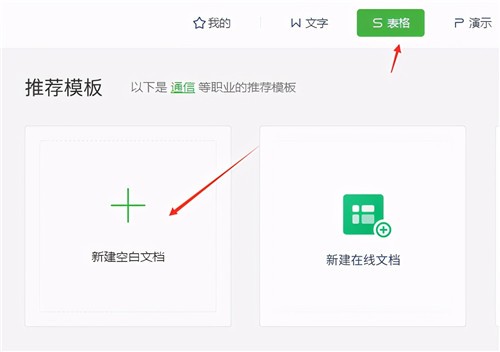
2、进入wps表格,选择10行6列单元格作为例子,找到开始下的“田”字一样的符号,为单元格加上边框线;
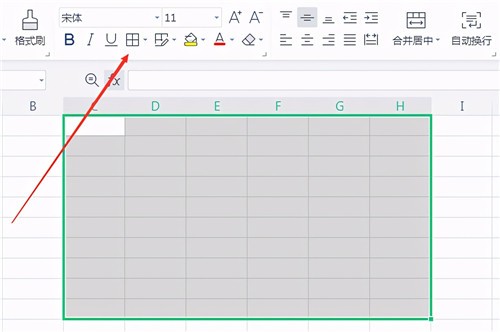
3、接着选中第一行,使用合并句中,在输入一个总结性的词即可,还可以加上背景色;
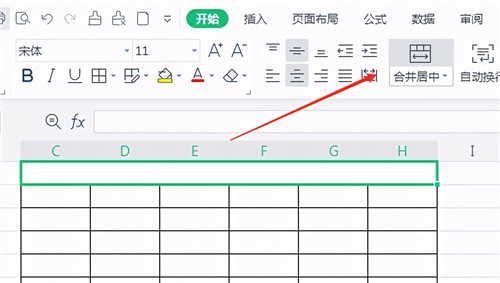
4、在其他空白单元格输入自己的数据即可,如下图所示,一个简单的wps表格就做出来了。
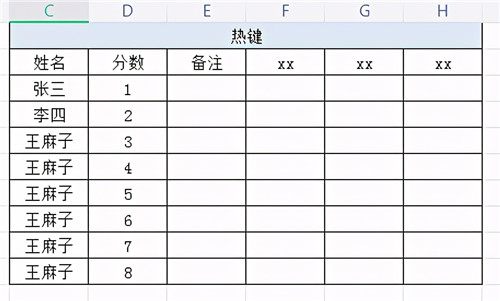
以上就是wps表格怎么制作表格的具体教程,除了wps表格之外,大家也可以下载Excel表格来制作表格处理数据,更多wps软件教程请关注pc软件园。
- 上一篇:有道笔记删除的文件能找回吗
- 下一篇:一刻相册别人能看见自己存的照片吗
相关阅读
更多资讯
-
 不收费的企业查询软件哪个最好-盘点2024最好的不收费企业查询软件
不收费的企业查询软件哪个最好-盘点2024最好的不收费企业查询软件 -
 ai换脸照片软件哪个好用免费-2024好用免费的ai换脸照片软件推荐
ai换脸照片软件哪个好用免费-2024好用免费的ai换脸照片软件推荐 -
 2024年免费一键生成卡通照片的软件有哪些
2024年免费一键生成卡通照片的软件有哪些 -
 2024苹果手机租号平台app哪个好用便宜
2024苹果手机租号平台app哪个好用便宜 -
 可以进入任何网站的浏览器有哪些-2024十大可以进入任何网站的浏览器推荐
可以进入任何网站的浏览器有哪些-2024十大可以进入任何网站的浏览器推荐 -
 2024能打开各种网站的浏览器app有哪些
2024能打开各种网站的浏览器app有哪些 -
 微信视频号视频怎么下载到电脑?2024微信视频号视频下载方法教程
微信视频号视频怎么下载到电脑?2024微信视频号视频下载方法教程 -
 财务软件哪个好用又实惠免费 2024好用又实惠免费的财务软件推荐
财务软件哪个好用又实惠免费 2024好用又实惠免费的财务软件推荐 -
 十大漂流瓶软件哪款挣钱?盘点2024年可以挣钱的十大漂流瓶软件
十大漂流瓶软件哪款挣钱?盘点2024年可以挣钱的十大漂流瓶软件 -
 erp系统主要干什么的软件?2024erp系统具体介绍
erp系统主要干什么的软件?2024erp系统具体介绍 -
 免费挣钱最快的app有那些?盘点2024年免费挣钱最快的app软件
免费挣钱最快的app有那些?盘点2024年免费挣钱最快的app软件 -
 免费看球赛的软件有哪些 2024年免费看球赛的软件推荐
免费看球赛的软件有哪些 2024年免费看球赛的软件推荐
















